Adakah anda kehilangan mesej kumpulan WhatsApp anda dan ingin memulihkan kumpulan WhatsApp yang dipadamkan?
Jangan risau, anda boleh memulihkan mesej kumpulan WhatsApp yang dipadam tanpa sebarang kerumitan. Nasib baik, terdapat pelbagai cara untuk memulihkan data.
Dalam artikel ini, kami akan memberitahu anda cara memulihkan mesej kumpulan WhatsApp yang dipadamkan pada peranti anda dan menikmati WhatsApp seperti yang anda lakukan sebelum ini.
Mari mulakan.
1. Cara Memulihkan Mesej Kumpulan WhatsApp yang Dipadamkan melalui iMyFone ChatsBack pada iPhone atau Android
iMyFone ChatsBack ialah penyelesaian semua-dalam-satu untuk memulihkan sembang WhatsApp. Tidak kira bagaimana anda kehilangan mesej anda kerana ia berfungsi dalam semua kes. Sama ada anda telah kehilangan data akibat pemadaman tidak sengaja, tetapan semula kilang, ranap sistem, skrin pecah, kehilangan peranti, jailbreak, root atau sebarang sebab lain, ChatsBack boleh memulihkan data dengan mudah. Ia menawarkan hasil kejayaan yang tinggi supaya pengguna boleh memulihkan data mereka dengan mudah dengan menggunakannya.

1,000,000+ Muat Turun
- Ia boleh memulihkan data WhatsApp anda dalam pelbagai cara, termasuk storan peranti, Google Drive, sandaran iTunes dan rekod sejarah.
- Anda boleh pratonton data yang anda perlukan sebelum pemulihan.
- Ia boleh memulihkan data WhatsApp/WhatsApp Business yang dipadamkan sebagai fail HTML/PDF/Excel/CSVke peranti iPhone/Android.
- Serasi dengan peranti iOS/Android terbaharu.
Berikut ialah pautan muat turun percuma yang anda boleh cuba secara percuma.
iMyFone ChatsBack Pemulihan data WhatsApp ialah alat yang mesra pengguna dan mudah yang boleh digunakan oleh sesiapa sahaja. Anda tidak memerlukan sebarang kepakaran atau pengetahuan. Anda boleh memulihkan data anda dalam beberapa klik. Mari lihat bagaimana anda boleh menggunakan ChatsBack untuk memulihkan mesej kumpulan WhatsApp anda yang dipadamkan.
Langkah untuk memulihkan mesej kumpulan WhatsApp dengan menggunakan ChatsBack:
Langkah 1.Muat turun dan pasang ChatsBack pada komputer anda.
Muat turun dan pasang iMyFone ChatsBack pada komputer anda daripada tapak web rasmi. Sila ambil perhatian bahawa untuk menyambung telefon anda ke pc menggunakan kabel yang betul. Pilih salah satu daripada empat mod pemulihan yang anda mahu gunakan. Dalam artikel ini, mari ambil semula mesej WhatsApp daripada storan peranti sebagai contoh.
Langkah 2. Buka ChatsBack, dan anda akan melihat antara muka utama. Akan ada empat pilihan pada skrin utama. Buat masa ini, klik pada Storan Peranti. Ia akan membantu anda memulihkan data daripada storan peranti.
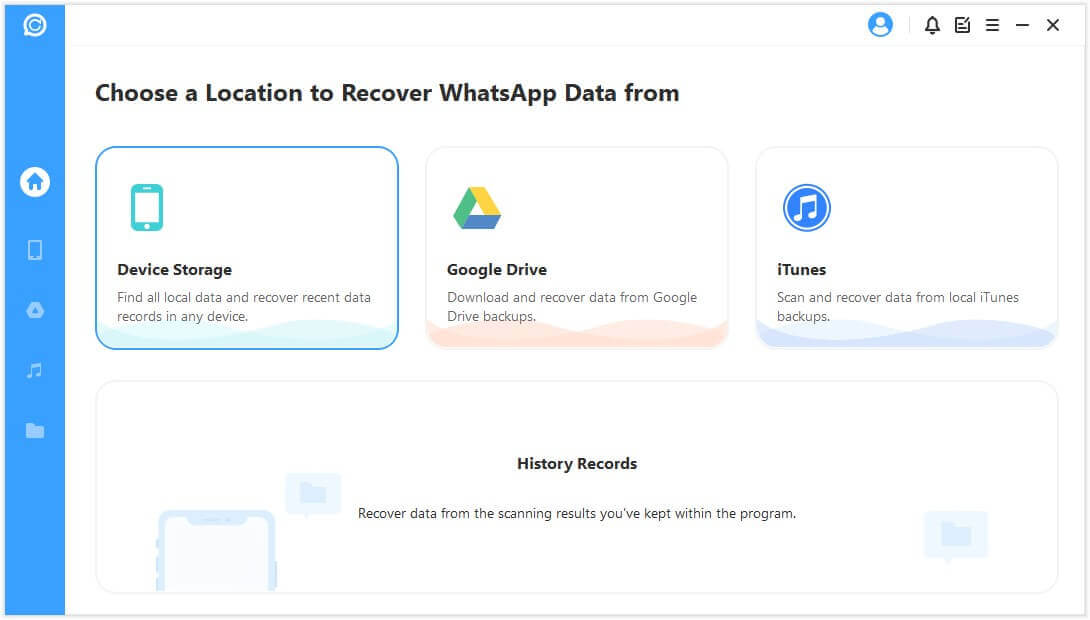
Langkah 3. Tiba masanya untuk menyambungkan peranti anda ke komputer. Menggunakan kabel USB yang sesuai untuk menyambungkan peranti.
Jika anda mempunyai telefon Android, benarkan penyahpepijatan USB pada peranti anda.
Jika anda mempunyai iPhone atau iPad, ketik pada Trust Computer pada peranti anda. Selepas berjaya menyambungkan peranti ke komputer anda, anda perlu mengklik pada butang Mula.
Langkah 4.Langkah ini berbeza untuk peranti Android dan iOS.
Untuk Peranti Android:
Selepas menyambungkan peranti, ChatsBack memulakan proses pengimbasan. Ia mengimbas peranti anda secara automatik, dan kemudian semuanya akan disimpan dalam Rekod Sejarah. Setelah data disimpan dalam rekod sejarah, anda boleh memulihkannya bila-bila masa anda mahu. Ia akan mengambil masa untuk mengimbas data, dan akhirnya klik pada butang Seterusnya.
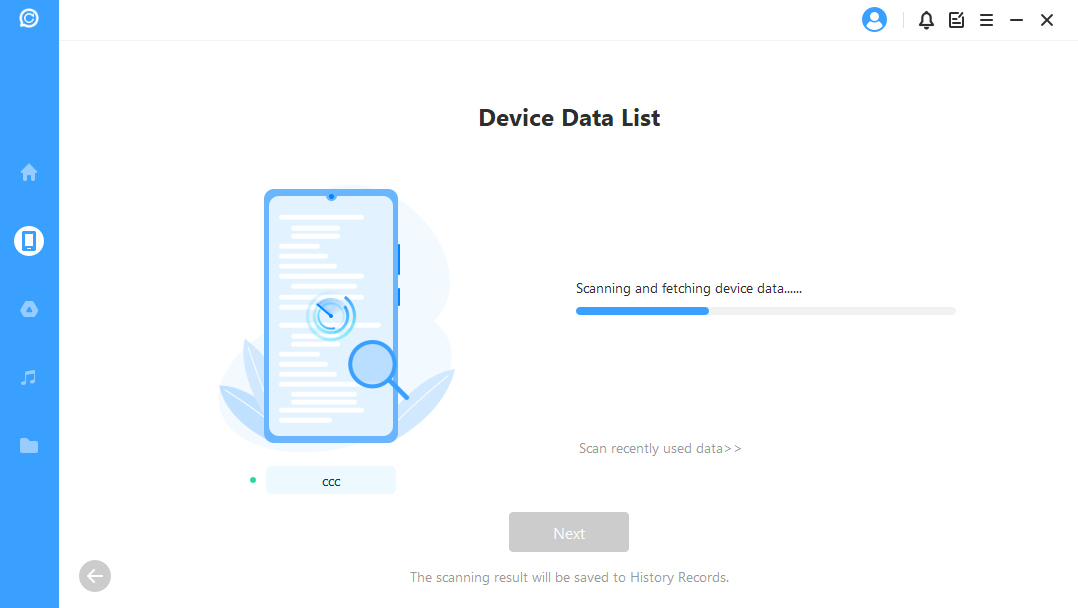
ChatsBack boleh membantu anda menganalisis pangkalan data, tetapi anda perlu mengesahkan akaun WhatsApp anda untuk melakukannya. Masukkan nombor akaun WhatsApp anda dan sahkannya melalui SMS. Selepas pengesahan berjaya, ChatsBack akan menganalisis data secara automatik dan kemudian anda bersedia untuk pergi ke langkah seterusnya.
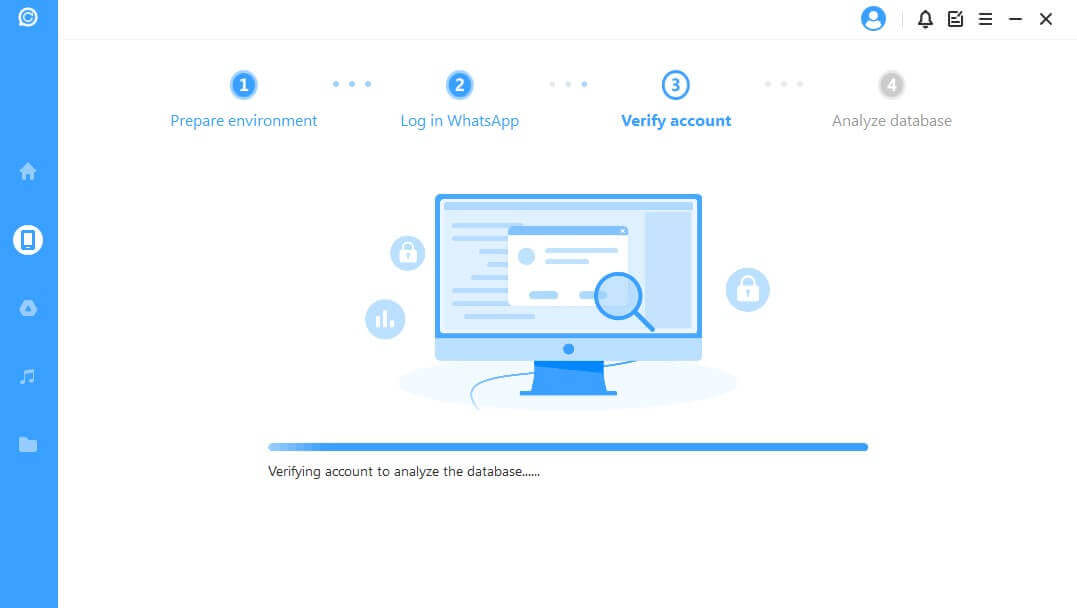
Untuk Peranti iOS:
Apabila anda menyambungkan peranti iOS anda, anda akan melihat pop timbul untuk memilih jenis WhatsApp; ia menyokong Messenger dan Business. Pilih jenis dan klik pada OK. ChatsBack akan mendapat akses kepada peranti anda tanpa sebarang pengesahan. Selepas itu, ia akan mula menganalisis data.
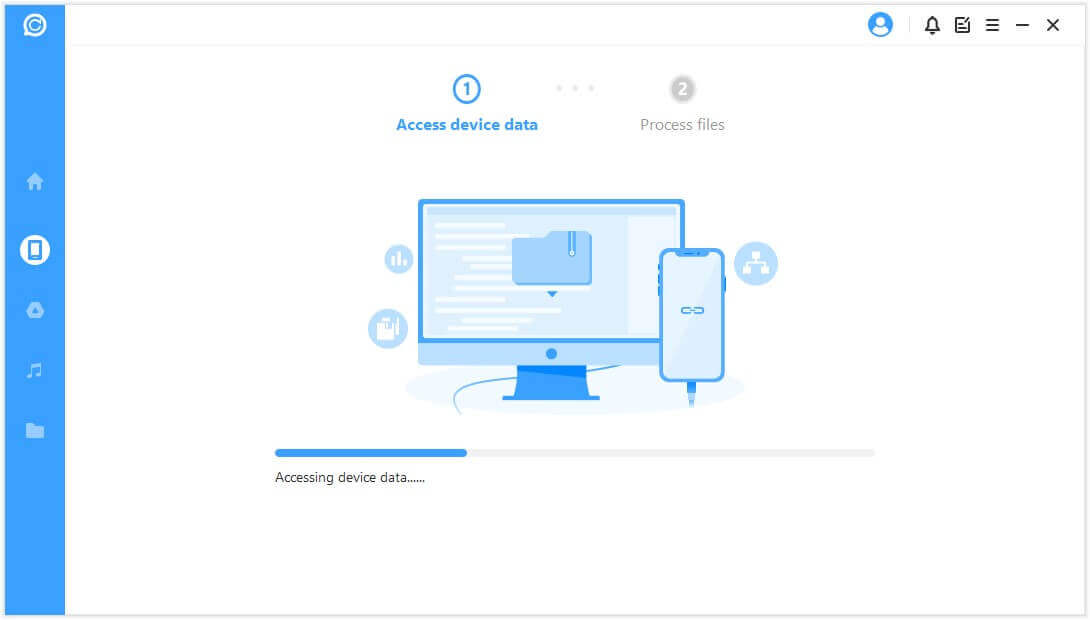
Jika anda ingin memulihkan data ke PC anda, klik pada butang pulihkan ke PC. Anda boleh memulihkan fail dalam pelbagai format, seperti fail HTML, PDF, Excel dan CSV. Pilih format dan pilih lokasi fail untuk menyimpannya.
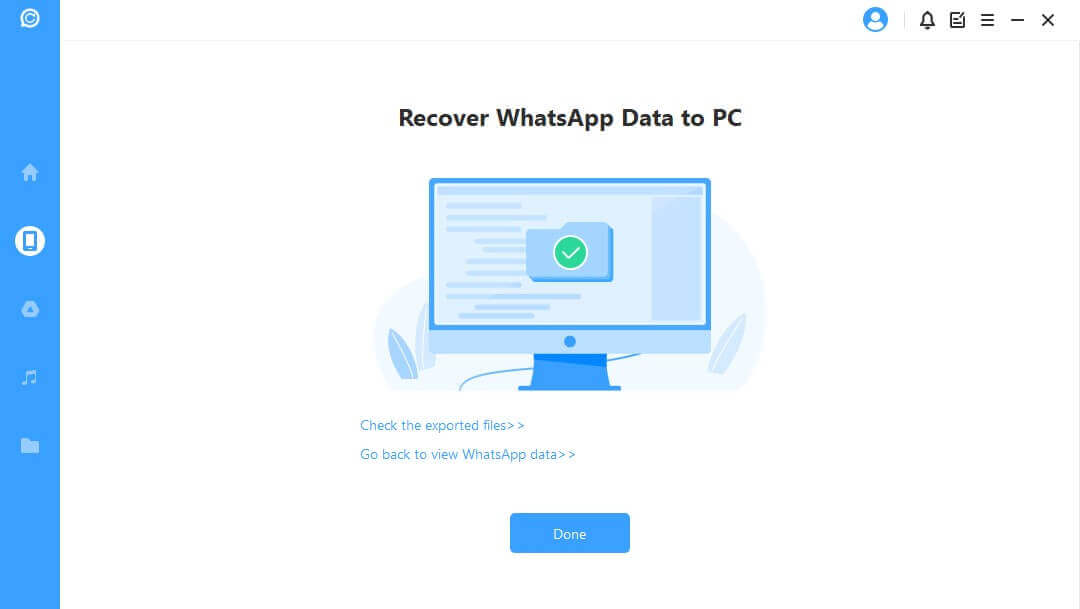
Jika anda ingin memulihkan data pada peranti, terdapat langkah berasingan untuk peranti Android dan iOS.
Untuk Peranti Android:
ChatsBack memulihkan fail anda menggunakan versi lama WhatsApp. Ia akan memasang versi lama secara automatik. Pastikan peranti anda tidak berkunci dan ChatsBack akan memulihkan fail anda. Selepas itu, anda boleh log masuk ke akaun anda, dan kemudian anda akan melihat semua data anda di sana. Kini, anda boleh mengemas kini aplikasi WhatsApp. Lagipun, klik pada Selesai.

Untuk Peranti iOS:
Mula-mula, anda perlu mematikan Cari iPhone Saya. Jika anda tidak tahu cara melakukannya, jangan risau: ChatsBack akan menunjukkan kepada anda prosedur langkah demi langkah. Selepas melakukan itu, klik pada Seterusnya.
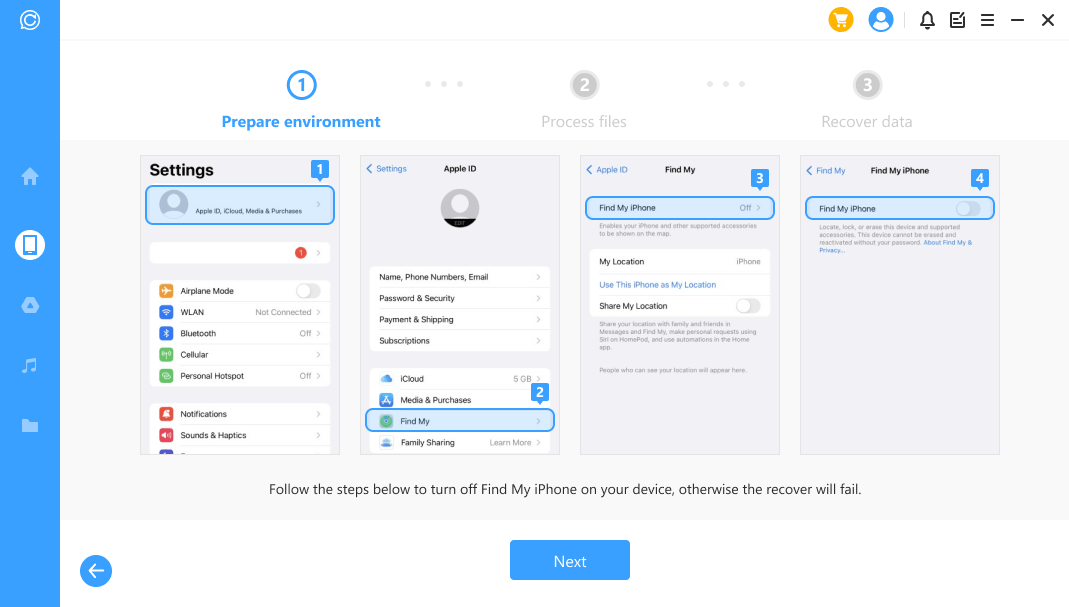
Pergi ke App Store dan muat turun WhatsApp. Selepas memuat turun, klik pada Seterusnya, dan ChatsBack akan memulihkan data ke peranti anda secara automatik. Peranti anda akan dimulakan semula secara automatik, dan kemudian data anda akan dikembalikan, termasuk kumpulan dan mesej.
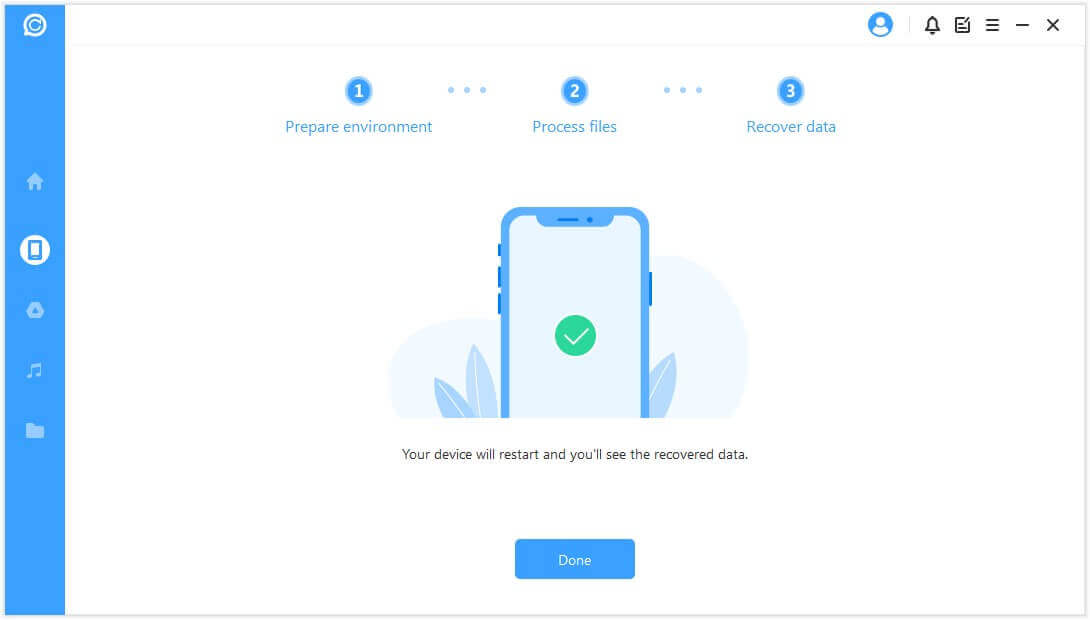
2. Kaedah Lain untuk Dapatkan Mesej Kumpulan Dipadamkan dalam WhatsApp pada Android dan iOS
Proses mendapatkan semula berfungsi pada sandaran yang dibuat pada Google Drive atau iCloud. Terdapat masa tertentu yang dipilih untuk peranti dan WhatsApp menyandarkan mesej dan data lain mengikut masa itu.
Contohnya, jika anda telah memadamkan data secara tidak sengaja pada jam 5 petang, tetapi sandaran data dibuat pada jam 2 petang, anda boleh memulihkan sandaran data tersebut dan mesej anda akan kembali mengikut sandaran tersebut. Anda akan mempunyai semua mesej kumpulan anda yang dipadamkan yang disandarkan sehingga jam 2 petang.
Anda juga boleh mendapatkan semula mesej kumpulan yang dipadamkan. Ia agak mudah, tetapi langkah untuk peranti Android dan iOS berbeza sedikit.
Untuk peranti Android:
Langkah 1.Ambil peranti android anda dan padamkan aplikasi WhatsApp.
Langkah 2.Sahkan nombor anda.
Pergi ke Gedung Play dan pasang WhatsApp sekali lagi. Selepas itu, masukkan nombor telefon pada peranti anda. Perlu diingat bahawa nombor ini mestilah sama.
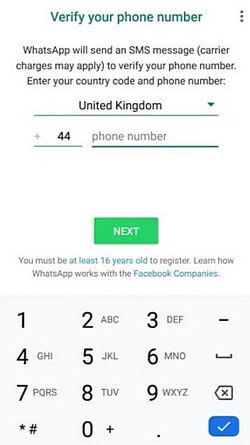
Langkah 3.Jika peranti anda disambungkan ke akaun Gmail yang sama, anda akan melihat pilihan untuk memulihkan sandaran. Anda perlu mengetik butang Pulihkan. Ia akan memulakan proses, dan data anda akan dipulihkan tanpa sebarang kerumitan. Selepas itu, mesej kumpulan WhatsApp anda akan dipadamkan.
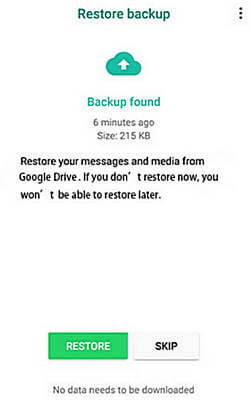
Untuk peranti iOS:
Langkah untuk peranti iOS hampir sama dengan peranti Android.
Langkah 1.Padamkan aplikasi WhatsApp daripada peranti anda.
Langkah 2.Pergi ke App Store dan muat turun aplikasi sekali lagi. Selepas itu, anda perlu mengetik pada Setuju & teruskan. Masukkan nombor telefon yang sama, dan WhatsApp akan menghantar mesej kepada anda pada nombor itu untuk pengesahan.
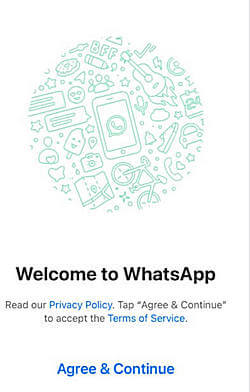
Langkah 3.Selepas pengesahan, anda akan melihat pilihan pemulihan. Pilihan ini akan kelihatan jika peranti anda disambungkan ke akaun iCloud yang sama. Ketik pada butang Pulihkan dan tunggu sehingga proses selesai. Selepas selesai, anda akan dipadamkan mesej kumpulan WhatsApp anda.
Soalan Lazim Mengenai Memulihkan Kumpulan WhatsApp yang Dipadamkan
1. Cara Memulihkan Foto yang Dipadamkan daripada Kumpulan WhatsApp
Menggunakan ChatsBack untuk menganalisis data anda. Selepas itu, anda mempunyai video, foto, mesej dan segala-galanya secara berasingan. Anda boleh memilih foto dan memulihkannya pada komputer anda.
2. Cara Memulihkan Video yang Dipadamkan daripada Kumpulan WhatsApp
Video juga boleh dipulihkan dengan menggunakan ChatsBack. Selepas analisis data, anda mempunyai folder video yang berasingan. Anda boleh memilih item yang diingini dan memulihkan apa sahaja yang anda mahu.
Kesimpulan
Jika anda telah kehilangan mesej kumpulan anda di WhatsApp, anda boleh memulihkannya dengan mudah tanpa sebarang masalah. Kami telah menerangkan cara mendapatkan semula mesej kumpulan WhatsApp dengan menggunakan kaedah yang berbeza. Anda boleh memulihkan data menggunakan sandaran yang dibuat pada Google Drive atau iCloud. Cara paling mudah dan disyorkan untuk memulihkan mesej kumpulan WhatsApp yang dipadamkan ialah iMyFone ChatsBack. Anda boleh menggunakan alat ini dengan mudah dan memulihkan data anda dalam masa beberapa minit.
